» manuelt endre albumbilder I Windows Media Player 12, Windows 7 – I Windows Media Player 12, hvordan redigerer jeg albumbilder for et spor eller redigerer taggen? Jeg prøvde å høyreklikke på albumgrafikk og klikket finn album info. Jeg fant den riktige kunsten og brukte den, men biblioteket viser fortsatt den gamle, feil albumkunst. Jeg gjorde selv» Alternativer – Bruk media informasjon endringer » avtale. Det er fortsatt feil. Kan jeg manuelt gå inn og endre hvert enkelt spor, om nødvendig? Hvorfor er dette så vanskelig? Det ville være fornuftig å bare kunne høyreklikke og det være et valg for å redigere ID3tag.»
I de fleste tilfeller, hvis du har lastet ned eller kjøpt sangene dine lovlig fra Windows eller andre musikkbutikker, vil du få mål sanger med komplette musikk tags som album art cover, artist, sjanger, album, etc. Noen ganger kan du imidlertid importere sanger rippet fra EN CD eller lastet ned fra ukjente kilder Til Windows Media Player. Og i disse tilfellene må du kanskje legge til albumcover til sangene dine.
Og Du kan sikkert allerede vet At Windows Media Player 12 kan brukes til å automatisk finne riktig cover art for musikkalbum. Det gjør dette via Internett og er vanligvis den beste metoden for å merke musikken din. Som nevnt ovenfor kan Windows Media Player noen Ganger mislykkes i å legge til albumgrafikk til sanger I Windows Media Player på grunn av sjeldne album. I så fall må du manuelt legge til albumbilder I Windows Media Player musikkbibliotek eller slå til 3rd-party musikkbibliotek opprydding verktøyet.
i denne guiden ønsker vi å introdusere deg flere forskjellige måter å hjelpe deg på hvordan du legger til albumbilder Til Window Media Player 12 og andre versjoner.
Løsning 1: Slik Henter Du Albumgrafikk Automatisk Med Windows Media Player 12
Som nevnt ovenfor Har Windows Media Player 12 automatisk lagt til albumgrafikk i musikkfiler I Windows Media Player. Brukere kunne ikke engang trenger å vite noe om albumet. Denne funksjonen er ganske nyttig som det henter riktig bilde for albumbilder som inneholdt en feil oppføring til nå. Derfor, hvis du vil legge til albumgrafikk I Windows Media Player, ville den beste løsningen være å oppgradere Til Windows Media Player 12.
trinnene nedenfor viser deg hvordan Du gjør Windows Media Player 12 automatisk legge til albumbilder I Windows Media Player musikkbibliotek:
1.Oppgrader Windows Media Player Til V12.
2.Kontroller at du har lagt alle sangene Til Windows Media Player og alle sangene vises I musikkområdet Windows Media Player. Du kan se alle albumene under Albumkategorien.
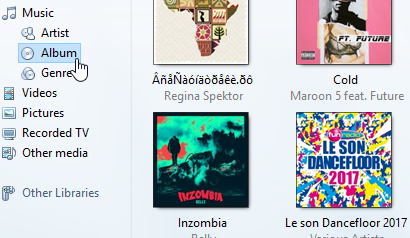
3.Høyreklikk på det tomme rommet.
4.Velg Vis fra høyreklikkmenyen, og velg Deretter Vis menylinje for å gjøre menylinjen synlig over stien.
5.Klikk Verktøy, og velg Deretter Alternativer.
6.Bytt Til Bibliotek-fanen. Sjekk alternativet » Hent tilleggsinformasjon Fra Internett «og» Overskrive all medieinformasjon » under den. Ved å sjekke disse 2 alternativene, Vil Windows Media Player 12 automatisk oppgradere medieinformasjonen som dekker album, kunst, artist, etc. til eksisterende sanger i Windows Media Player.
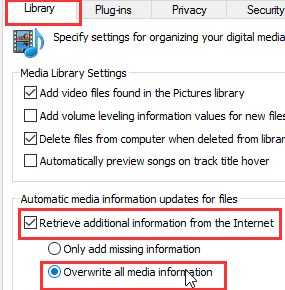
Etter disse innstillingene Kan Windows Media Player automatisk hente albumgrafikk og andre musikkmerker for musikkbiblioteket ditt i Windows Media Player, til det møter noen sjeldne album eller album som har svært gamle kunstverk å legge til.
Løsning 2: Slik Bruker Du «MetaServices» For Å Legge Til Albumgrafikk I Windows Media Player
Som nevnt ovenfor, Selv Om Windows Media Player 12 automatisk kan legge til albumgrafikk og andre musikkdatabaser til sanger I Windows Media Player, kan det mislykkes når det er ganske gamle eller sjeldne album. I så fall må du slå til manuell album art legge løsning eller 3rd-party musikk arrangør verktøy for å legge til albumbilder. Her vil vi først introdusere Deg MetaServices til deg.
Som navnet antyder, Hjelper MetaServices du enkelt organisere musikkbiblioteket med alle metakoder lagt til automatisk. Som en innfødt web-basert meta opprydding verktøy, Kan MetaServices hjelpe deg enkelt hente metadata av musikkfiler, slik som å la metadata av album følg med. Så lenge metadataene presenterer her, kan albumbilder av musikkfiler endres ganske enkelt.
Se trinnene nedenfor for å lære Hvordan Du bruker MetaServices-verktøyet til å legge til albumbilder I Musikkbiblioteket For Windows Media Player:
1.Naviger Til Albumelement i Musikk-delen.
2.Finn albumet hvis kunst må endres, høyreklikk på det og velg Finn albuminformasjon.
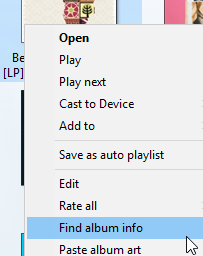
3.Søk etter albumet i Søkeboksen, velg om Søkeresultat og klikk Neste.
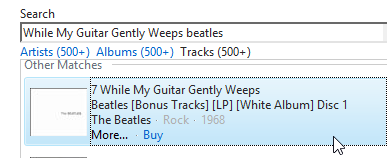
4.Kontroller at albumgrafikken og dens detaljer er riktige før du bruker eventuelle endringer i albumet. Når alt er i riktig rekkefølge, klikker Du Fullfør for å lagre endringene.
hvis du fortsatt ikke kan legge til albumgrafikk I Windows Media Player musikkbibliotek, kan du slå til manuell løsning – manuelt legge til albumgrafikk I Windows Media Player sanger, som vil bli beskrevet nedenfor.
Løsning 3: Slik Legger Du Til Albumgrafikk Manuelt I Windows Media Player
nå kan du manuelt legge til albumgrafikk I Windows Media Player hvis du ikke kunne legge til albumgrafikk automatisk i Windows Media Player. Du kan følge trinnene nedenfor for å lære hvordan du legger til albumbilder i Windows Media Player manuelt:
1.Klikk Kategorien Bibliotek-menyen øverst I Vinduet Media Player hovedskjermen.
2.In i venstre panel utvider Du Bibliotek-delen for å vise innholdet.
3.Klikk På Albumkategorien for å se en liste over album i biblioteket ditt.
4.Bla gjennom albumene til du ser en med manglende albumgrafikk eller med kunst du vil erstatte.
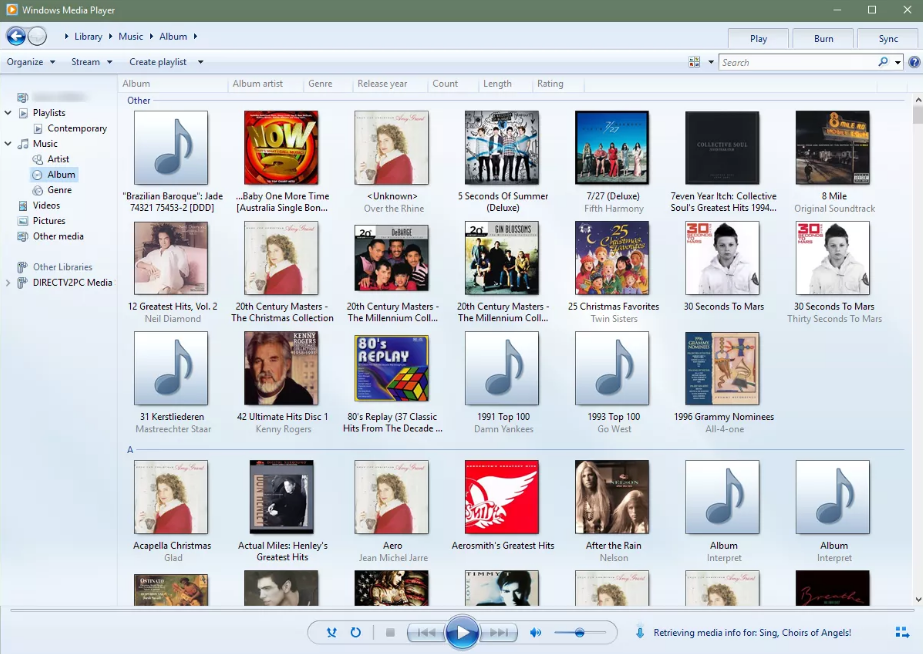
5.Få target album art forberedt for å erstatte eller legge til som ny album art.
6.Kopier den manglende albumgrafikk fra internett. For å gjøre det, finn albumgrafikken og høyreklikk på albumgrafikken og velg Kopier Bilde.
7.Gå tilbake Til Windows Media Player > Bibliotek.
8.Høyreklikk det gjeldende albumgrafikkområdet, og velg Lim Inn Albumgrafikk på rullegardinmenyen for å lime inn den nye albumgrafikken på plass.

9.Kontroller at det riktige bildet limes inn i boksen.
nå har du lagt til eller erstattet albumgrafikk Til Windows Media Player manuelt.
Bonus: Slik Legger Du Til Albumgrafikk Til Lokal Musikk Automatisk Med Tunes Cleaner
manuell å legge til albumgrafikk Til Windows Media Player ville være et tidkrevende arbeid. Men hvis Du ikke lar Windows Media Player 12 automatisk legge til albumkunst eller kjeder deg manuelt ved å legge til albumkunst Til Windows Media Player, har du faktisk fortsatt et annet valg – det er Å bruke Leawo Tunes Cleaner, et profesjonelt musikkoppryddingsverktøy som automatisk kan legge til musikkkoder til lokalt musikkbibliotek i batch. Hva mer, det gir også manuell redigering oppføring for folk å redigere og legge albumbilder til musikkbiblioteket etter automatisk perfeksjon.
Last Ned Og installer Leawo Tunes Cleaner på datamaskinen din, og følg deretter trinnene nedenfor for å lære hvordan du legger til albumgrafikk i Windows Media Player musikkbibliotek automatisk og manuelt i detalj.
![]()
![]()
Trinn 1: Skanne Windows Media Player musikkbibliotek
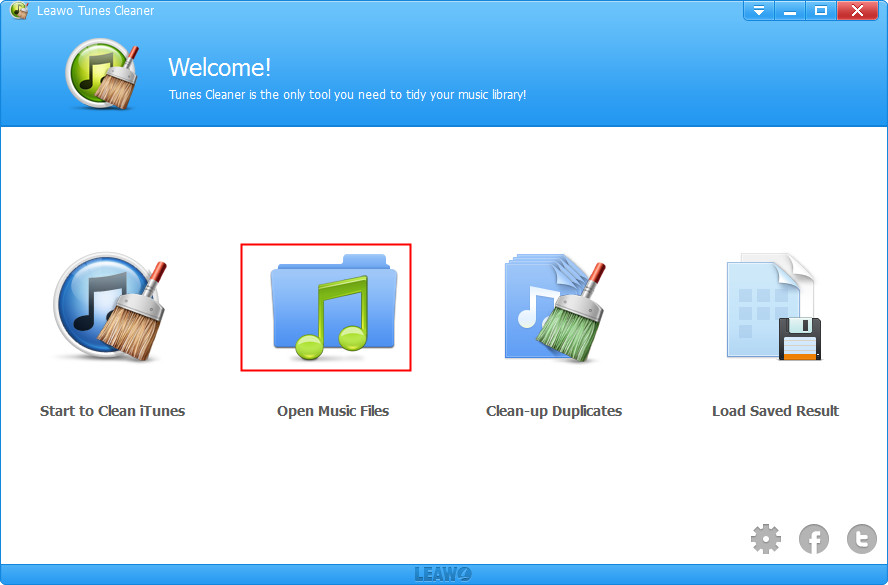
Start Leawo Tunes Cleaner og klikk deretter på» Åpne Musikkfiler » – alternativet. Og velg deretter musikkmappen windows Media Player musikkfiler er lagret i. Leawo Tunes Cleaner vil da begynne å skanne musikkmappen din.
Trinn 2: Start automatisk festing Av Windows Media Player musikkbibliotek
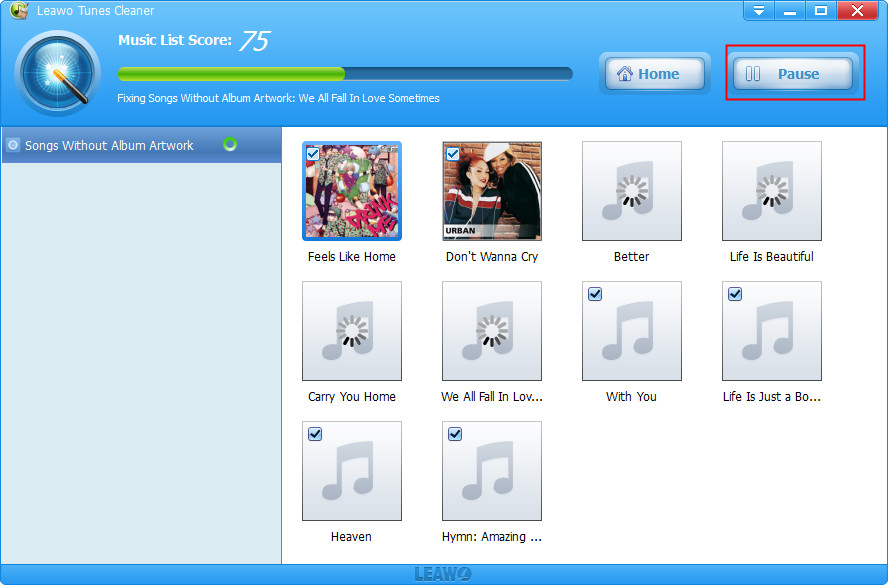
Etter skanning, Ville Leawo Tunes Cleaner vise alle musikkfiler i problem (uten albumbilder, artist, etc.) og så trenger du bare å klikke på den gule» Fikse Alle » – knappen for å starte automatisk festing av musikkfiler I Windows Media Player.
Trinn 3: Legge til albumbilder og andre musikkmerker manuelt
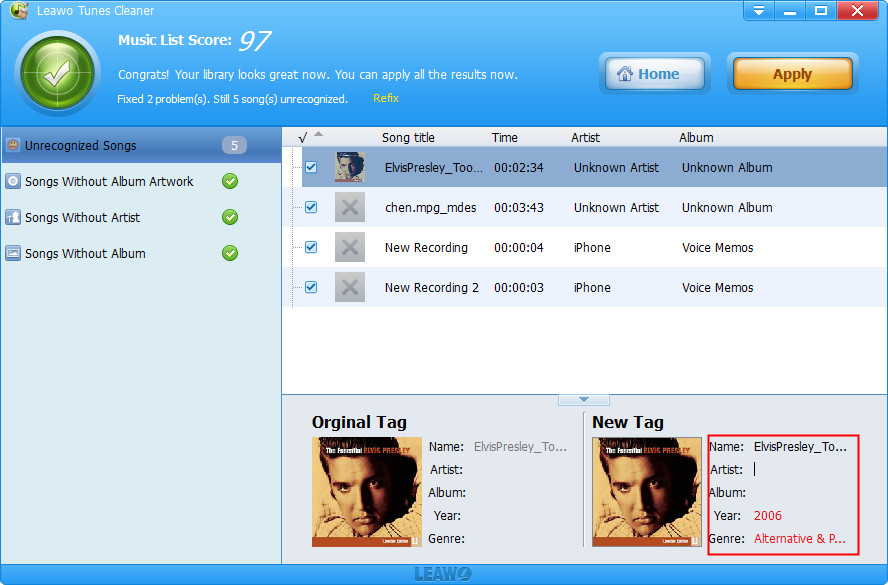
Etter automatisk festing, hvis du fortsatt ser noen musikkfiler i problem som vises i» Ugjenkjennelige Sanger » På Leawo Tunes Cleaner, kan du klikke på rediger-ikonet for å manuelt legge til albumkunst, artist, album, år, sjanger, etc.
etter manuell festing kan du klikke på den gule» Apply » – knappen for å bruke fikseringer til musikkbiblioteket ditt og lagre fikseringen. Faktisk, foruten å legge til musikk koder til ditt lokale musikkbibliotek, Kan Leawo Tunes Cleaner også hjelpe deg med å rydde opp iTunes musikkbibliotek og fjerne dupliserte sanger i musikkbiblioteket ditt for å gjøre musikkbibliotekene rene.
Alle disse løsningene ovenfor kan hjelpe deg med å få albumgrafikk Til Windows Media Player musikkbibliotek. Windows Media Player 12 er helt gratis og effektiv, og de andre løsningene er også praktiske. Det som er verdt å nevne er at du kan få alle musikkbibliotekene dine rene ved Hjelp Av Leawo Tunes Cleaner.